Содержание
- 1 Основные требования для установки приложения
- 2 Устанавливаем и настраиваем YouTube пошагово
- 3 Как обновить приложение
- 4 Как еще смотреть ролики на Ютубе
- 5 Частые ошибки пользователей
- 6 Как установить Widgets Smart TV?
- 7 Наиболее часто возникающие проблемы при установке
- 8 Как установить Widget с флеш-накопителя?
- 9 Как установить через «Айпи-адрес»?
- 10 Самые популярные виджеты
- 11 Заключение
(Просмотров: 18 748) I. Установка сторонних приложений синхронизацией с сервером разработчика:этим способом устанавливаются только те виджеты,которые находятся на сервере. Все установленные ранее любым способом виджеты, кроме официальных — стираются! ‘Установка для серии E 2012 года1. Входим в Смарт Хаб, нажимаем красную кнопку А пульта. В поле Уч.зап.Samsung вводим логин: develop. Пароль подставится сам. Нажимаем кнопку «вход». В левом нижнем углу появится портрет человечка с надписью developTools пульта — откроется раздел Сервис — выбираем: Настройки (Settings) — далее: Разработка (Developer) — ставим галку Принимаю — ОК, далее кликаем — IP-адреса серв. (IP Address setup)3. В появившееся окно вводим IP-адрес сервера разработчика (Для установки ForkPlayer2.5: ‘193.0.61.157, генератор виджетов:85.17.30.89′ ‘)_4. Далее переходим в Синхронизацию приложений пользователя-Ввод — Идет процесс синхронизации с индикацией соответствующей шкалой — после окончания: выходим из Смарт Хаба — снова заходим — установленные приложения появятся в конце списка.1. Входим в Меню ТВ, выбираем пункт Функции Smart, далее — Уч. зап. Samsung — Вход. Вводим в пункт Эл.п. логин: develop, в окно Пароль — sso1029dev! (если окно неактивно просто нажимаем Ввод и переходим к п. 2) — Вход._2. Заходим в Smart Hub и внизу по центру страницы нажимаем Доп. прилож. На открывшеся странице в правом верхнем углу заходим в меню Парам., где выбираем пункт IP Settings.3. В появившееся окно вводим IP-адрес сервера разработчика (Для установки ForkPlayer2.5: 85.17.30.89′) Если ввод трех цифр не виден — продолжаем ввод — ТВ распознает их автоматически!_4. Далее переходим в пункт меню Start App Sync-Ввод — Идет процесс синхронизации с индикацией соответствующей шкалой — после окончания: выходим из Смарт Хаба — снова заходим — установленные приложения появятся на основной странице Хаба либо на вкладке Доп.прилож.Установка для серии H 2014 года J 2015 года (модели до J52xx )1. Открываем Меню ТВ: Выбираем пункт Smart Hub — далее: Samsung Account — Ввод. В появившемся меню выбираем Log in — Ввод. В открывшееся окно вводим логин develop, пароль — не нужен — внизу ставим галку и нажимаем Sign ln.(Если возникли проблемы с созданием учетной записи — можно загрузить виджет Skype и создать учетку при авторизации)_2. Далее: заходим в Смарт Хаб — направляем синее поле луча пульта на одно из приложений — нажимаем центральную кнопку-крестовину пульта и удерживаем ее до появления Меню синхронизации. В появившемся меню выбираем: IP Setting — Ввод._3. Далее появится окно для ввода цифр IP-адреса. Вводим все четыре группы цифр, подтверждая каждую нажатием центральной кнопки-крестовины пульта (Для установки ForkPlayer2.5: 85.17.30.89′ ‘) Далее: заново удерживая эту же кнопку — снова вызываем Меню синхронизации и выбираем пункт Start User App Sync — Ввод. После окончания процесса синхронизации, появится соответствующая надпись и они будут установлены на основную страницу Хаба._4. Для появления приложения в Хабе надо выйти из последнего и снова зайти.Скачать виджеты: sForkPlayer2.57m.zip Есть вопросы? — тогда напишите комментарий Добавить. Мы рады вам помочь с вашим Смарт ТВ! Установка форкплеера Samsung J5200Установка Widget на телевизоре Samsung ForkPlayer 2.5 и других с генератора виджетовКак установить ForkPlayer — инструкцияЗапуск ForkPlayer по кнопке на пульте Family StoryУстановка приложений на Tizen Smart TV через IDE Fork player Samsung
Современные устройства поддерживают много функций и вполне могут заменить компьютер или планшет для просмотра фильмов, программ, роликов и даже игр. Интернет значительно расширил возможности. По этой причине многие интересуются, как на Смарт ТВ Самсунг установить приложение Ютуб. Прежде чем приступить к процессу, важно удостовериться, что модель отвечает необходимым требованиям. Самостоятельно можно также настроить, а затем обновить.
Основные требования для установки приложения
YouTube, установленный на телевизоре Samsung smart TV, дает много возможностей пользователям. Большинство интернет-серферов уже не используют сайты с текстовыми материалами. Гораздо проще и интереснее узнать все, что пожелается при помощи видео. Это могут быть развлекательные шоу, программы для обучения, фильмы и т.д. Поэтому смотреть онлайн теперь есть возможность на большом экране.
Чтобы загрузить на Самсунг программное обеспечение от видеохостинга, нужно убедиться, что оно еще не настроено или его вообще можно установить. Технику этой марки производят в Южной Корее. Устройства работают на базе Линукс с системой Тизен. Поэтому программное обеспечение может уже быть установлено и скачивать его не потребуется.
Если все же требуется настройка, следует проверить:
- Поддерживается ли функция Смарт ТВ.
- Подключается ли устройство через кабель или при помощи Wi-Fi.
Есть несколько препятствий. Компания ограничила доступ к использованию на Smart TV. Это относится не ко всем моделям телевизоров. Если техника создана ранее 2012 г – поддержка приложения прекращена. В таком случае желательно поменять старый телевизор, или найти другое решение.
Важно! При помощи ТВ-устройства можно воспользоваться не всеми функциями видеохостинга. Например, там нельзя оставлять комментарии.
Устанавливаем и настраиваем YouTube пошагово
Установка программного обеспечения не требует много времени. Для этого необходимо пройти несколько простых шагов. Однако проблемы могут возникнуть в зависимости от модели и ее возможностей. Для начала требуется убедиться в готовности устройства к скачиванию, установке Youtube на Samsung Smart TV.
Как установить Ютуб на свой телевизор:
- Проверить подключение к глобальной сети.
- Найти фирменный магазин и зайти в него.
- Ввести название нужного файла на английском.
- Нажать на кнопку «Скачать».
- Дождаться скачивания.
- Запустить приложение и приступить к настройкам.
- Запустить свой аккаунт.
Несовместимость этой программы и Самсунг Смарт ТВ случается крайне редко. В любом случае можно воспользоваться иными возможностями просмотра контента онлайн. У тех, кто пытался настраивать, уже не возникает непростых ситуаций, и они знают, как установить приложение. Если возникли неполадки, можно переустановить программу.
После окончания процесса пользователь может воспользоваться основными функциями видеохостинга. Можно просматривать ролики, однако загружать видеозаписи, оставлять комментарии, оценивать до сих пор нельзя.
Как обновить приложение
В случае, если зритель уже узнал, как установить Ютуб на Самсунг Смарт, нужно определиться с обновлением программного обеспечения. Иногда просмотр роликов прерывается. Или программа не открывается совсем. Если возникают проблемы, рекомендуется обновить приложение.
Как восстановить:
- Включить интернет.
- Кликнуть на фирменный магазин.
- Написать в строчке имя файла Youtube.
- Посмотреть предложенные варианты. На экране ТВ вместо «установить» будет предложение об обновлении, на него нужно нажать.
Для Samsung Smart TV есть другие возможности обновления и восстановления сервиса. Можно открыть доступ к последней версии при помощи настроек. Для перехода требуется кликнуть на параметр и список. Затем открыть виджет и кликнуть на кнопку соответствующего действия. Так Ютуб на телевизоре Самсунг будет функционировать бесперебойно.
Важно! Если рекомендации о том, как скачать и обновить программное обеспечение не помогли, можно воспользоваться Video TV Cast.
Запуск ТВ Каст проводиться по схожему алгоритму и не должен привести к сложностям. Если нет возможности проверить ни один из способов, можно попробовать иной метод.
Как еще смотреть ролики на Ютубе
- На компьютере скачать виджет YouTube.
- Распаковать архив в одноименную папку.
- Вставить флешку в ТВ, когда он еще выключен.
- Включить ТВ.
- Запустить Смарт Хаб.
Что еще можно сделать, если YouTube пропал с главного экрана:
- Запустить ТВ и нажать на App.
- Нажать на меню. Будет строка для ввода логина и пароля.
- Ввести логии develop. Пароль появится автоматически.
- Нажать на «Вход», предварительно поставив галочки на запоминании пароля и автоматическом входе.
- Нажать на пульте tools.
- Нажать на «Настройки».
- Перейти в меню разработки и поставить галочку. Выбрать мышкой или пультом ОК.
- Изменить адрес. Ввести 46.36.222.114.
- Синхронизировать приложение. Начнется загрузка.
- Выйти из Смарт Хаб. Повторить вход.
- Войти в приложение Форк Плеер.
О том, как настроить приложение, бывалый пользователь Ютуба знает. После установки нужно вести страницу на хостинге так же, как и на компьютере.
Важно! Программа может пропасть даже в том случае, если модель соответствует требованиям. В этом случае нужно попробовать установить приложение Ютуб заново.
Частые ошибки пользователей
Если использовать правильный алгоритм, Ютуб на Смарт ТВ Самсунг готов к использованию в течение 15 минут. Но иногда возникают ошибки.
Почему на телевизоре Samsung не выходит открыть, настроить или загрузить приложение:
- Не получается найти файл для установки, так как Internet в нерабочем состоянии.
- Внимание обратили на последовательность к установке приложения Ютуб на Смарт к иной технике.
Важно! Чтобы загрузить приложение, нужно использовать инструкцию только к имеющейся модели.
На ТВ не всегда достаточно интересного контента. Поэтому зрители переключаются на Ютуб. Приложение можно легко установить на современные телевизоры. Процесс не вызывает затруднений. Главное, чтобы модель отвечала всем требованиям.
Сейчас все владельцы современных телевизоров Smart TV Samsung имеют возможность использовать виджеты, разработанные для Смарт ТВ. С их помощью удобно просматривать курсы валют, электронную почту, следить за погодой, смотреть кинофильмы, видеоклипы, программы телепередач и т. д. Конечно, в программное обеспечение от Южно-корейского холдинга уже включено множество расширений, однако для некоторых пользователей стандартного функционала иногда бывает недостаточно. К счастью все Смарт ТВ от Самсунг легко и быстро позволяют инсталлировать сторонние виджеты. В этой статье представлено подробное руководство по установке виджетов для телевизоров Самсунг с функцией Смарт ТВ, которое позволит владельцу телевизора Smart TV Samsung использовать весь широкий функционал всемирной паутины и настроить свой телевизор конкретно под свои интересы и предпочтения.
Содержание
Как установить Widgets Smart TV?
Необходимо сделать следующие последовательные шаги:
- Кликнуть клавишу «Smart TV» на ДУ;
- На экране отобразится меню;
- Далее кликнуть на ярлык магазина приложений, на разных моделях TV возможны различия, поэтому рекомендуется предварительно ознакомиться с руководством по эксплуатации ТВ, например, войти в «App Gallery» (выделено красным цветом на картинке выше);
- Затем поисковой строчке напечатать нужное пользователю наименование виджета и выполнить поиск;
- В отобразившемся перечне указать искомый виджет и кликнуть его;
- Далее необходимо выполнять требования мастера установки;
- Закончив процедуру и выйдя из магазина приложений, пользователь может убедиться, что виджет уже находится в общем перечне закладок.
Наиболее часто возникающие проблемы при установке
Иногда происходят сбои загрузок, неожиданно останавливается процесс инсталляции и другие непредвиденные сложности. В таких случаях рекомендуется выполнить следующие действия:
- Убедиться в наличии стабильной связи с глобальной сетью;
- В случае использования маршрутизатора, то попробовать выполнить прямое соединение провода RJ45 с TV;
- Удостовериться, что устанавливаемое ПО лицензионное;
- Выполнить установку нужного виджета с внешнего носителя, например, с флешки.
Как установить Widget с флеш-накопителя?
Алгоритм последовательных действий состоит из следующих этапов:
- Flash-накопитель отформатировать в FAT32;
- Затем в отформатированном съемном диске создать каталог с именем «userwidget»;
- Далее в созданную директорию скопировать все предварительно скачанные с интернета виджеты;
- Установить флешку в Smart TV Самсунг;
- Дождаться завершения процесса определения устройства и инсталлировать необходимый виджет, при этом появится оповещение об установке;
- Когда инсталляция закончится, то появится следующее:
- Войти в меню Смарт ТВ и запустить новый виджет.
Как установить через «Айпи-адрес»?
Выше приведенная инструкция отлично работает при установке на телевизоры Samsung j серии, а на другие возможно потребуется использовать IP виджетов.
Например, для современных TV Samsung Е серии потребуется выполнить следующие действия:
- Кликнуть «Smart Hub» на ДУ;
- Отобразится меню, показанное на картинке «А»;
- Напечатать имя «develop», а пункт с кодом доступа не трогать, т. к. он появится сам;
- Далее кликнуть на «Вход» (обведено красной рамкой);
- После этого отобразится на экране меню, как на картинке «Б»;
- Затем кликнуть «Tools» на ДУ;
- Войти в «Настройки» и перейти в «Разработка», согласиться с лицензией и затем указать «Настройка IP-адреса серв.»;
- Далее в отобразившемся окошке, как на картинке «Б» напечатать «Айпи» виджета (адреса ip выложены на ресурсе разработчика программы);
- Дождаться полного завершения инсталляции и после перезагрузки Смарт ТВ инсталлированный Widget уже будет в общем перечне доступный для начала его использования.
В случае если у пользователя другая серия ТВ Самсунг, то подобные разделы меню указаны в их руководстве по эксплуатации. К примеру, для Samsung серии «F» потребуется также набрать логин «develop», а в качестве кода напечатать «sso1029dev!».
Но для большинства Самсунгов код вставляется в автоматическом режиме, и печатать его от пользователя не потребуется.
Самые популярные виджеты
Ежедневно появляются новые и совершенствуются старые виджеты, поэтому полноценно охватить их все не представляется возможным.
fs.to
Пользователи, посещающие интернет-ресурс «fs.to» хорошо осведомлены о наличии в нем огромного разнообразия видео и кино высокого разрешения. Все это многообразие будет доступно владельцам Samsung Смарт ТВ после установки соответствующего виджета. Который оснащен быстрым поиском не только кинофильмов, но и телеканалов.
GetsTV
Это приложение заставляет полностью забыть пользователя о необходимости платить за телевидение, т. к. здесь организован доступ к огромному количеству телевизионных каналов на полностью безвозмездной основе. Также имеется значительный выбор кинофильмов и сериалов. Интерфейс полностью русифицирован.
SportVideoBox
Из названия уже понятно, что разработано приложение специально для любителей спорта. Реализована быстрая сортировка по видам спорта.
Заключение
Программного обеспечения, облегчающего жизнь пользователя Самсунг Смарт ТВ, разработано огромное количество. На современные телевизоры Samsung можно инсталлировать виджеты, которые полностью идентичны компьютерным играм, к примеру, «Asphalt 8». Чтобы сыграть в нее необходимо просто обычный геймпад соединить с ЮСБ-портом ТВ.
Используемые источники:
- https://flashplayertvsmart.ru/56-ustanovka-prilozhenij-na-samsung-smart-tv-2010-2014-samsung-d-e-f-h-j-serii-forkplayer.html
- https://youtubehub.ru/poleznoe/ustanavlivaem-i-nastraivaem-prilozhenie-youtube-na-televizore-samsung/
- https://nastrojkin.ru/television/smarttv/vidzhety-dlya-samsung-smart-tv.html

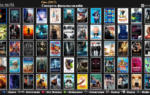 Установка приложений на Samsung smart TV 2010 - 2014 Samsung D, E, F, H, J серии Forkplayer
Установка приложений на Samsung smart TV 2010 - 2014 Samsung D, E, F, H, J серии Forkplayer Программа в контакте для смарт тв. Установка сторонних виджетов на Smart TV (на примере Samsung, LG и Philips)
Программа в контакте для смарт тв. Установка сторонних виджетов на Smart TV (на примере Samsung, LG и Philips)
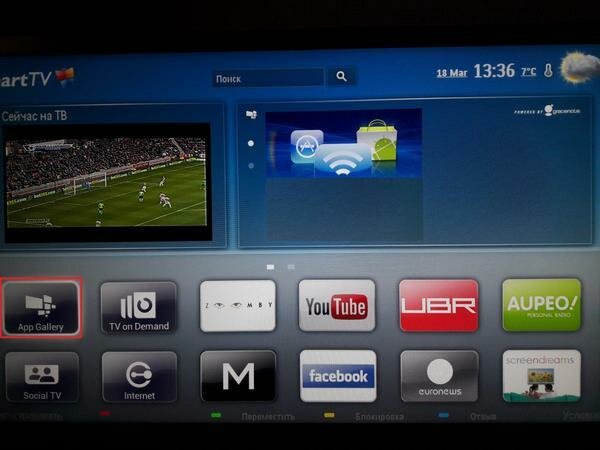
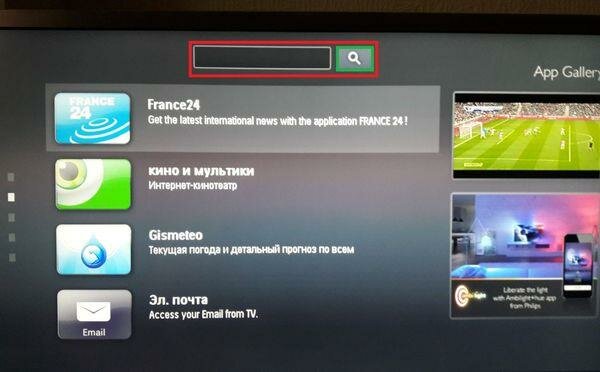
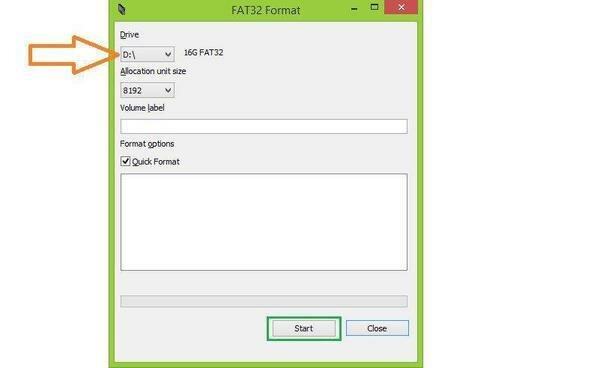
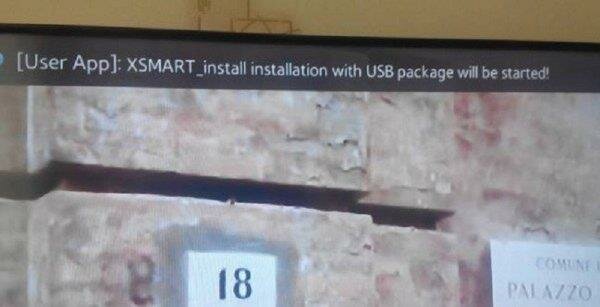
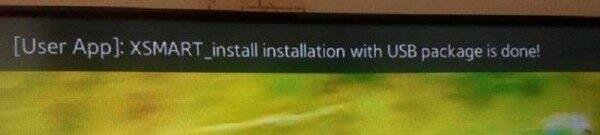
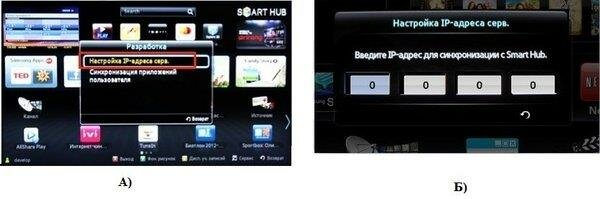
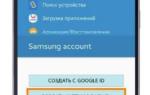 Samsung учетная запись вход с компьютера. Что нужно сделать в первую очередь, купив смартфон Samsung
Samsung учетная запись вход с компьютера. Что нужно сделать в первую очередь, купив смартфон Samsung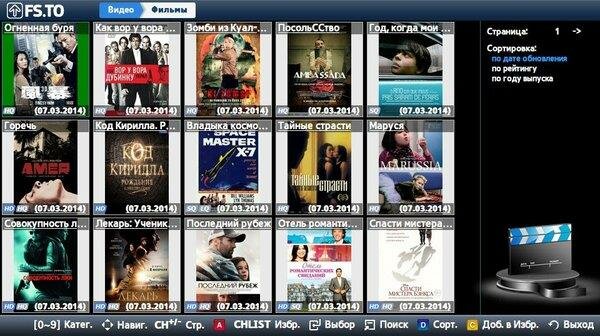

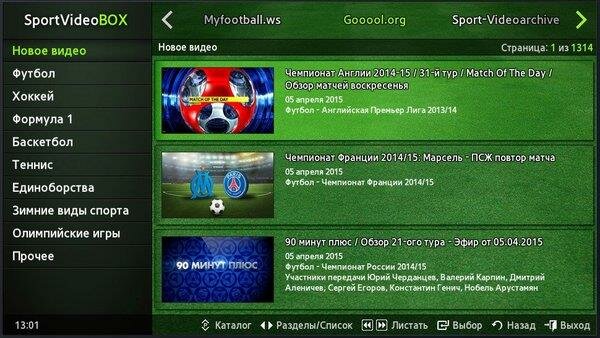



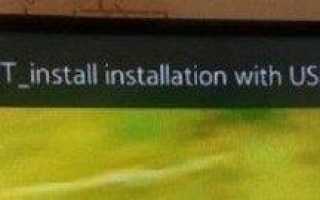
 Что значит Smart TV в телевизоре и для чего он нужен: как пользоваться Смарт телевизорами
Что значит Smart TV в телевизоре и для чего он нужен: как пользоваться Смарт телевизорами Как обновить Флеш плеер на телевизоре Самсунг Смарт ТВ через Wi-Fi и флешку
Как обновить Флеш плеер на телевизоре Самсунг Смарт ТВ через Wi-Fi и флешку Как установить ForkPlayer для Samsung Smart TV
Как установить ForkPlayer для Samsung Smart TV Как поставить таймер на телевизоре Самсунг – как поставить на выключение
Как поставить таймер на телевизоре Самсунг – как поставить на выключение